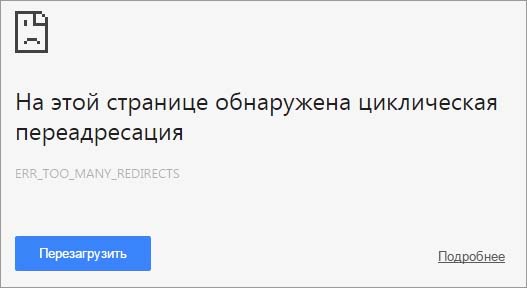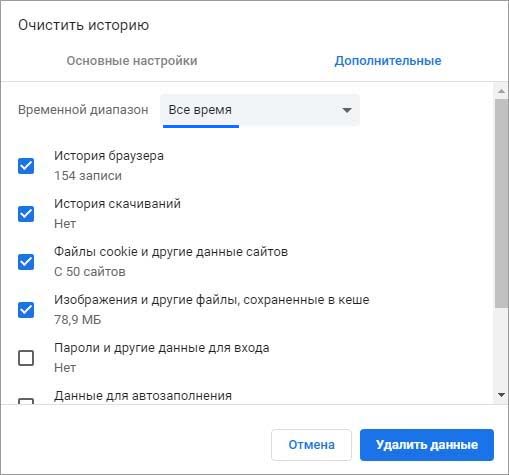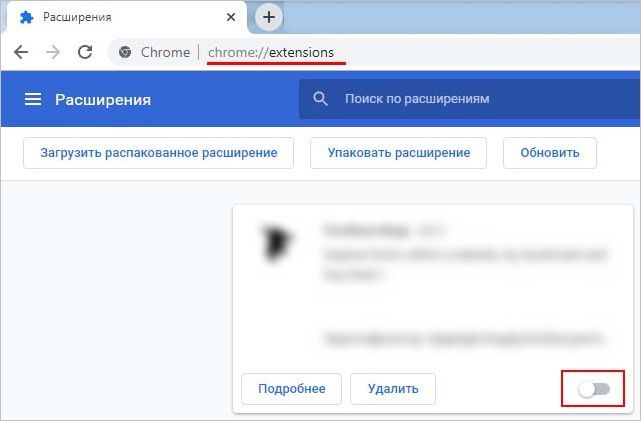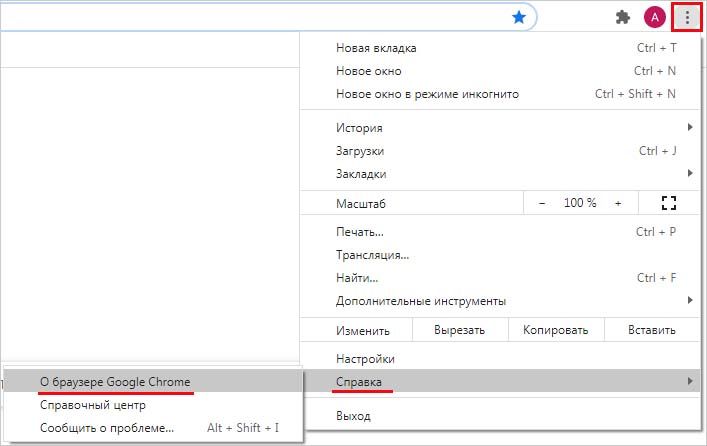При просмотре сайтов в Google Chrome, иногда не удается открыть некоторые из них из-за кода ошибки ERR TOO MANY REDIRECTS, который сопровождается сообщением «На этой странице обнаружена циклическая переадресация». Это довольно неприятная ошибка, например, когда нужно срочно получить доступ к содержимому страницы, но это не удается сделать.
Причины ошибки
Если сталкиваетесь с кодом ошибки ERR_TOO_MANY_REDIRECTS, скорее всего, Chrome при открытии сайта находит какие-либо несоответствия, и при попытке их обработать переходит в бесконечный цикл переадресаций. Причина может быть как со стороны сервера, так и пользователя. Однако в большинстве случаев может быть исправлена очисткой кэшированных данных, отключением расширений или исправлением системной даты.
Удаление кэша и файлов cookie
Кэш, cookie-файлы и устаревшие данные просмотра (истории) могут содержать поврежденные файлы, которые могут привести к бесконечному циклу переадресаций. Поэтому в первую очередь попробуйте удалить данные просмотра.
Запустите Google Chrome и щелкните на значок с тремя точками в правом верхнем углу окна. При отображении выпадающего меню выберите пункт «Настройки».
На панели слева перейдите в раздел Конфиденциальность и безопасность и щелкните на кнопку «Очистить историю».
На вкладке Дополнительно установите значение временного диапазона на «Все время». Остальные настройки можно оставить по умолчанию или отметьте только поля рядом с cookie-файлами и другими данными сайтов, а также кэшированными изображениями. Затем нажмите на «Удаление данных».
После перезапустите Chrome и попробуйте открыть проблемный сайт. Добавьте https:// перед URL-адресом и нажмите Enter. Если увидите сообщение «Ваше подключение не является приватным», нажмите на кнопку Дополнительно.
Теперь щелкните на ссылку Перейти к «имя сайта»(небезопасно), по которой можете получить к нему доступ.
Отключение расширений
Как известно, некоторые расширения могут повлиять на производительность браузера. Это может привести к разрыву URL-соединений и блокировке доступа к сайту. Поэтому попробуйте отключить все расширения и проверьте, блокируется ли вход на страницу ошибкой ERR_TOO_MANY_REDIRECTS.
Для этого в Chrome откройте основное меню нажатием на значок с тремя вертикальными точками. Затем перейдите в Дополнительные инструменты – Расширения. В окне расширений отключите все по очереди.
Если ошибка больше не препятствует входу на сайты, значит проблема в одном из них. Найдите его поочередным включением расширений, периодически перезапуская браузер и повторяя попытку подключения к странице. При обнаружении, удалите его.
Проверка системной даты и времени
Причиной ошибки ERR_TOO_MANY_REDIRECTS может быть неправильно установленная системная дата и время. Чтобы исправить, выполните указанные шаги.
Откройте панель управления командой control, запущенной из окна Win + R.
В правом верхнем углу переключите просмотр на крупные значки и перейдите в раздел «Дата и время».
На вкладке «Время по Интернету» щелкните на кнопку изменения параметров.
Затем отметьте флажком опцию «Синхронизировать с сервером времени в Интернете». Выберите сервер времени из выпадающего списка и нажмите на кнопку «Обновить сейчас». Кликните на «ОК», чтобы сохранить изменения и вернуться в окно Даты и времени.
Примените настройки, затем кликните на «ОК», чтобы сохранить изменения и выйти.
Теперь попробуйте открыть страницу, которую не удавалось из-за ошибки ERR_TOO_MANY_REDIRECTS.
Обновление браузера
Если по-прежнему не удается открыть страницу из-за обнаруженной циклической переадресации с кодом ERR_TOO_MANY_REDIRECTS, возможно, сильно устарела версия Google Chrome. Рекомендуется постоянно следить за обновлениями и поддерживать браузер в актуальном состоянии.
Снова разверните основное меню и перейдите на вкладку Справка – О браузере Google Chrome.
В открывшемся окне автоматически начнется проверка на наличие последних обновлений. Если они будут обнаружены, браузер автоматически их загрузит и установит.
После завершения обновления перезагрузите Chrome и проверьте. Удалось ли исправить ошибку ERR_TOO_MANY_REDIRECTS.
Удаление несовместимых приложений
Если загружены какие-либо приложения не совместимые с Chrome и больше не поддерживаются браузером, то это может препятствовать соединению по интернет. В этом случае нужно удалить такие приложения из Chrome.
Снова откройте основное меню и выберите Настройки.
На панели слева кликните на кнопку «Дополнительные».
Прокрутите страницу вниз до раздела Сброс настроек и удаление вредоносного ПО, и нажмите на опцию Обновить или удалить несовместимые приложения. Если опция отсутствует, значит система не обнаружила несовместимого программного обеспечения на ПК.
Удаление из списка блокировки и включение файлов cookie
Иногда можем упустить из виду, что cookie могут быть заблокированы. Chrome может считать их вредными и автоматически заблокировать их.
Снова откройте основное меню и перейдите в Настройки.
На панели слева перейдите на вкладку Конфиденциальность и безопасность и щелкните на опцию Настройки сайтов.
Прокрутите страницу вниз до раздела Контент. Щелкните на ссылку Файлы cookie и данные сайта.
В разделе Общие настройки выберите опцию Показать все cookie-файлы.
Теперь на вкладке Все файлы cookie и данные сайтов найдите проблемную страницу. Когда найдете имя проблемного сайта, щелкните на значок корзины, чтобы удалить его.
Теперь перезапустите Chrome и попробуйте получить доступ к сайту, который не открывался из-за ошибки ERR_TOO_MANY_REDIRECTS.
В качестве альтернативы можно быстро обойти проблему путем запуска поиска Google по проблемному сайту и нажатием на значок со стрелкой вниз, затем выберите кэш, чтобы открыть его кэшированную страницу.
Однако, если ни один метод не работает, попробуйте открыть страницу в окне инкогнито.
Инженер-программист